MacOS i Windows mają wiele różnic, jeden z najważniejszych - system plików. A jeśli na dyskach NTFS Mac może przynajmniej czytać dyski sformatowane w systemie Windows HFS +, nie widzi w ogóle. Ale jeśli naprawdę potrzebujesz, to istnieje kilka obejścia.
Sytuacje, w których może to być konieczne, są różne. Najczęstszym - dostęp do plików z systemu Windows, zainstalowanych przez Boot Camp (dla pliku tylko do odczytu jest dostępny domyślnie). W takich przypadkach, zarówno kierowca umieścić HFS +, która dodaje wsparcie dla systemu plików Apple na Windows lub za pomocą specjalnych narzędzi, które są już w stanie pracować z HFS +. Uważamy obie opcje plus jeszcze jedna, premię.
Metoda 1. Pracujemy z HFS + przez kierowców
Kierowcy są dobre, ponieważ dodają wsparcie dla HFS + na poziomie systemu, a zatem the-dyski Mac będzie wyświetlany w „Explorer” i innych aplikacji. Kierowca jest ładowany podczas uruchamiania systemu Windows, a różnica między systemem plików po prostu przestaje istnieć: można pracować z krążkami z dowolnym formacie.
Główną zaletą sterowników - jest wspieranie zarówno pliki czytać i pisać. Co więcej, metoda ta zapewnia największą szybkość transmisji danych. Jako minus można wymienić wysoką cenę: the wiecznie popularne kierowców, zapewniając stabilne działanie, są dość drogie.
Paragon HFS + for Windows
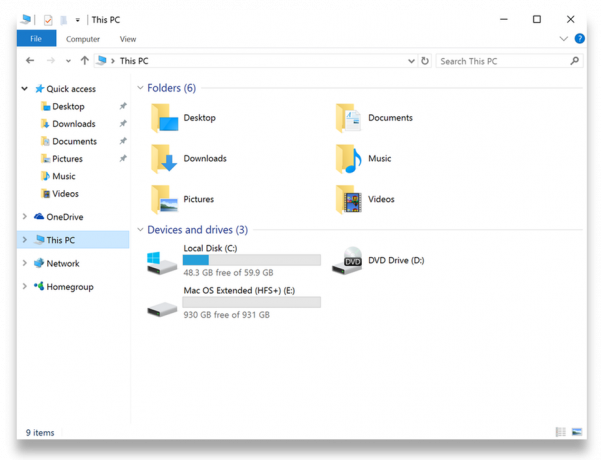
Najbardziej popularny kierowca z pełnym wsparciem dla HFS + dysk dowolnego typu (GPT i MBR) oraz zestaw dodatkowych narzędzi. Wysoka wydajność podczas przesyłania dużych ilości plików na różnych interfejsów, w tym SATA i USB. kompatybilny z System Windows 10.
Licencja jest stosunkowo niedrogie - 790 rubli. W tym przypadku nie jest trial 10 dni.
Spróbuj Paragon HFS + for Windows →
MacDrive
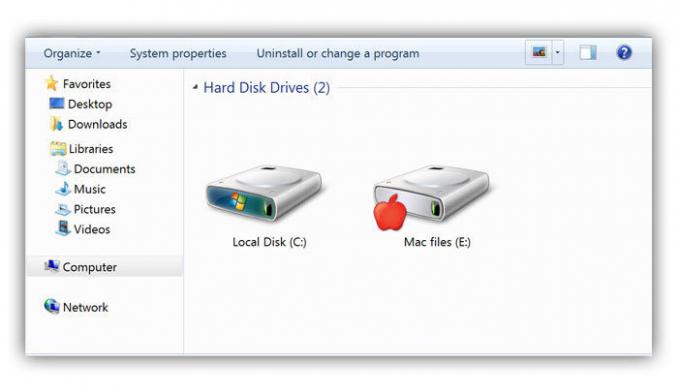
Mocniejszy kierowca z dodatkowymi funkcjami. MacDrive może zrobić wszystko tak samo jak kierowcy Paragon, ale pozwala na tworzenie kopii zapasowych otwartych time Machine i skopiować pliki z nimi na dyskach opartych na systemie Windows. Również kierowca pracuje w maszynach wirtualnych i pozwala zainstalować MAC-dyski w trybie docelowy tryb dysku do pobrania na innych komputerach.
MacDrive jest droższe - aż 50 dolarów. Wersja testowa jest również tam, ale przez 5 dni.
Spróbuj MacDrive →
Metoda 2. Pracujemy z HFS + poprzez mechanizm
Praca z MAC-dysków za pomocą specjalnej aplikacji zapewnia bardziej ograniczone wsparcie dla HFS +. Dostęp do systemu plików w tym samym czasie będzie możliwe tylko w nich, a na płytach „Explorer” nawet nie być wyświetlane. aplikacje zazwyczaj pozwalają tylko przeglądać i kopiować pliki, ale nie nagrywać.
Narzędzia do HFS + są znacznie tańsze, a są nawet za darmo. Metoda ta jest odpowiednia dla tych, którzy potrzebują tylko do odczytu plików. Ponadto, z pomocą nie wymagające instalacji narzędzi, można przeglądać pliki z mac-dysków w komputerach, gdzie nie można zainstalować sterownik lub oprogramowanie firm trzecich.
HFSExplorer
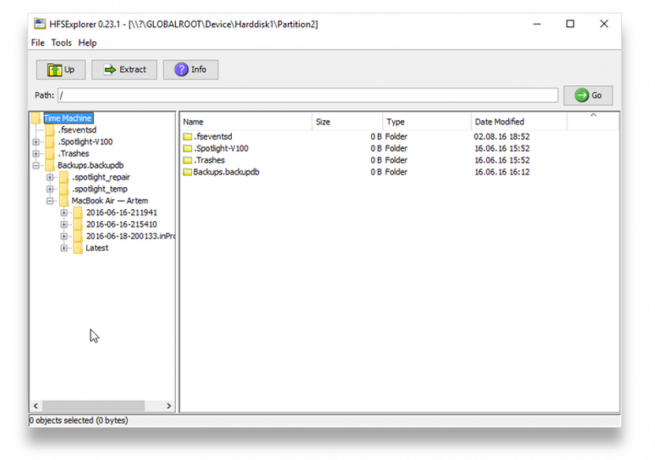
Łatwe i, co ważne, darmowe narzędzie, które pozwala wyświetlać pliki z HFS + dysków w systemie Windows. HFSExplorer otwiera zawartość MAC-dysków w drzewie, gdzie można wybrać żądane pliki. Aby wyświetlić muszą być skopiowane na dysk Windows. Istnieje również możliwość tworzenia obrazów dysków HFS + dla dalszej pracy z nimi już.
Narzędzie HFSExplorer nie jest tak wygodne, jak kierowcy, a może tylko przeglądać pliki, ale nie warte ani grosza.
Pobierz HFSExplorer →
TransMac
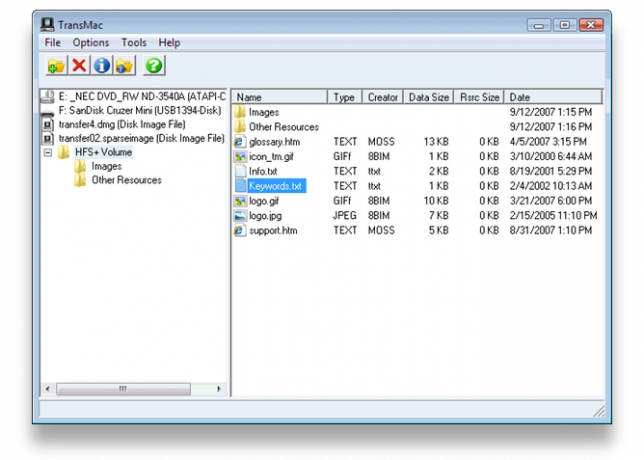
Jak HFSExplorer, TransMac nie instaluje sterowników w systemie, a także zapewnia dostęp do dysków HFS + wewnątrz jej okna. Ponadto, aplikacja nie wymaga instalacji, dzięki czemu można go używać na komputerze lub na imprezie. W tym przypadku dostępne nie tylko czytać, ale również zapisywanie danych. Istnieje nawet wsparcie dla zmian i formatowanie partycji na dyskach HFS +.
Narzędzie będzie przydatna dla wszystkich tych, którzy z jakiegoś powodu nie chcą (lub nie mogą) zainstalować sterowniki, ale potrzebuje pełnego wsparcia HFS +.
Koszt licencji - 59 $, okres próbny - 15 dni.
Pobierz TransMac →
premia
Jeśli nie chcesz wydawać pieniędzy i męczyć się z instalacją sterowników lub dodatkowych narzędzi, możemy postępować w inny sposób: aby skorzystać z USB-Live-distro Linuksa. Boot z niego, będziesz miał dostęp do wszystkich dysków, w tym HFS + oraz NTFS, a następnie móc przeglądać lub kopiować dowolne pliki z nimi. Więc może, na przykład, Ubuntu.
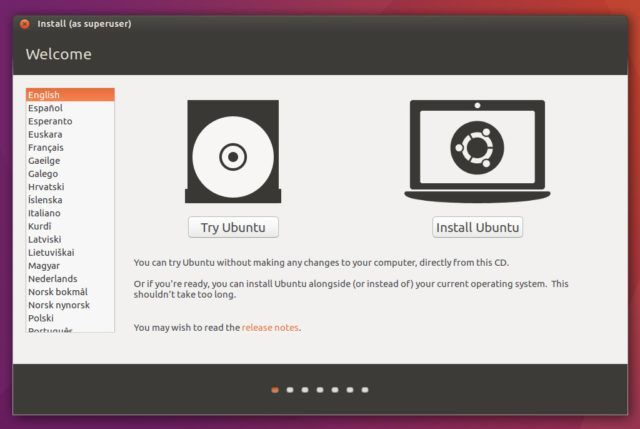
obraz instalacyjny ma zazwyczaj Live USB, więc wszystko co musisz zrobić - jest, aby pobrać zdjęcie i nagrać go na dysku flash USB.



